Kuinka korjata Windowsin "Online-vianmäntyspalvelu on pois päältä"

Jos näet Windowsin Online-vianmäntyspalvelu on pois päältä -virheen käyttäessäsi mitä tahansa Windowsin vianmääritysohjelmaa, lue tämä artikkeli nyt!
Service Pack on kokoelma päivityksiä, korjauksia, virheenkorjauksia ja järjestelmäparannuksia yhtenä pakettina. Toisin sanoen Microsoft käyttää Service Pack -paketteja ottaakseen käyttöön aikaisemmat suuret päivitykset uusimpien hotfix-korjausten ja järjestelmäominaisuuksien ohella.
Microsoft ei käytä Service Pack -mallia Windows 10 -päivitysten toimittamiseen. Sen sijaan Windows 10 toimii Windows-as-a-Service -periaatteella. Tämä tarkoittaa, että käyttöjärjestelmä saa uusia ominaisuuksia ja virheenkorjauksia säännöllisesti.
Itse asiassa Microsoft julkaisee uudet Windows 10 -päivitykset joka kuukauden toinen tiistai. Tästä syystä tapahtuma on nimeltään Patch Tuesday.
Ennen Windows 10:tä Microsoft julkaisi uuden käyttöjärjestelmäversion kahden tai kolmen vuoden välein. Uuden päivitysmallin avulla yritys päivittää Windows 10:tä säännöllisesti ilman, että uusi käyttöjärjestelmäversio julkaistaan.
Tämä johtaa yksinkertaisempaan päivityksen käyttöönottoprosessiin IT-järjestelmänvalvojille. Samaan aikaan Windows 10 -käyttäjät saavat melko samanlaisen käyttökokemuksen.
Tällä tavalla Windows 10 -käyttäjien ei enää tarvitse odottaa pitkiä aikoja (joskus jopa vuosia) ennen kuin he testaavat käyttöjärjestelmän uusia ominaisuuksia.
Windows-as-a-Service -malli tarkoittaa, että Microsoft julkaisee kaksi suurta käyttöjärjestelmäversiota vuosittain. Yritys julkaisee yleensä ensimmäisen version huhtikuussa tai toukokuussa ja toisen version loka-marraskuussa.
Jos käytät Windows 10:tä, älä vaivaudu etsimään lisätietoja nykyisestä Service Pack -paketistasi. Kuten yllä selitettiin, Windows 10 ei käytä Service Pack -mallia.
Jos käytät kuitenkin edelleen Windows 7:ää tai aiempia käyttöjärjestelmän versioita, voit tarkistaa, mikä Service Pack on asennettu tietokoneellesi.
Siirry työpöydällesi ja napsauta hiiren kakkospainikkeella Oma tietokone .
Napsauta sitten Ominaisuudet .
Etsi Yleiset-välilehti ja tarkista, mikä Windows Service Pack -versio sinulla on käytössä.
Tai voit kirjoittaa winver Windowsin hakukenttään ja painaa Enter. Uusi ikkuna avautuu, jossa on lisätietoja käyttöjärjestelmästäsi ja Service Pack -versiostasi.
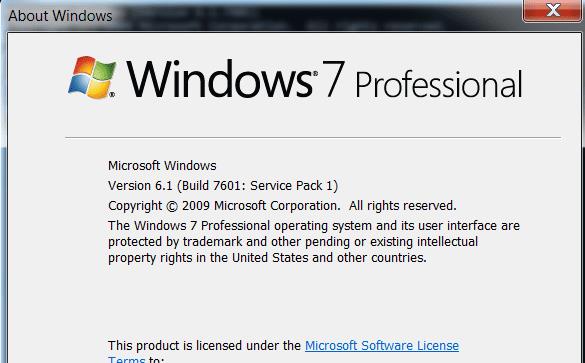
Mitä Service Pack yleensä sisältyy?
Service Pack sisältää yleensä aiempia päivityksiä, hotfix-korjauksia tunnettuihin virheisiin sekä uusia järjestelmäominaisuuksia.
Jos estit aiemmat korjaustiedostot, voit hyötyä uusimmista parannuksista asentamalla uusimman Service Packin.
Korjaustiedosto on yksittäinen päivitys tai hotfix tiettyä ongelmaa varten. Service Pack on kokoelma korjaustiedostoja. Sinun ei tarvitse asentaa jokaista korjaustiedostoa manuaalisesti. Asentamalla yhden Service Packin, asennat itse asiassa useita päivityksiä.
Jos näet Windowsin Online-vianmäntyspalvelu on pois päältä -virheen käyttäessäsi mitä tahansa Windowsin vianmääritysohjelmaa, lue tämä artikkeli nyt!
Kuinka ottaa käyttöön tai poistaa käytöstä Microsoft Windowsin tiedostojen suojauksen ominaisuus rekisterin ja muiden menetelmien avulla Windows 10:ssa ja 11:ssä.
Jos et voi muuttaa hiiren asetuksia Windows 10:ssa, päivitä tai asenna hiiriohjaimet uudelleen. Tai suorita Laitteet ja tulostimet -vianetsintä.
Lue tämä artikkeli oppiaksesi yksinkertaisen vaiheittaisen prosessin yhdistää kannettava tietokone projektoriin tai televisioon Windows 11 ja Windows 10 käyttöjärjestelmillä.
Windows 11 ja 10 tarjoavat käyttöliittymiä ja komentoja, joiden avulla voit hallita järjestelmänvalvojatilin käyttöoikeuksia tehokkaasti.
Tutustu Windows 10:n 10 suosituimpaan pikanäppäimeen ja siihen, miten voit hyödyntää niitä tehokkaasti töissä, koulussa ja muissa asioissa.
Näytön kirkkausasetus Windows 10:ssä on ratkaiseva ominaisuus. Opi säätämään kirkkautta optimaalisesti kontrastin ja käyttömukavuuden parantamiseksi.
Opas BitLockerin käyttöön, Windows 10:n tehokkaaseen salausominaisuuteen. Ota BitLocker käyttöön ja suojaa tiedostosi helposti.
Opas Microsoft Edge -selaushistorian tarkastelemiseen ja poistamiseen Windows 10:ssä. Saat hyödyllisiä vinkkejä ja ohjeita.
Haluatko tietää kopiointi-liittämistoiminnon tehosta Windows 10:ssä? Tässä on kuinka upeasti voit käyttää kopiointi-liitä leikepöydän historiaa kaikissa Windows 10 -laitteissa erittäin helposti.
Öljytesi tietokoneesi suorituskykyä päivittämällä laiteohjaimia Windows 10:ssä. Opi, kuinka voit tehokkaasti hallita laiteajureitasi ja parantaa laitteidesi toimivuutta.
Windows 10 tarjoaa useita mukautusvaihtoehtoja hiirelle, joten voit joustaa, miten kohdistin toimii. Tässä oppaassa opastamme sinut läpi käytettävissä olevat asetukset ja niiden vaikutuksen.
Perheturvasovellus ei toimi Windows 10:ssä? Sovellus ei lataudu laitteellesi? Älä huoli! Tämä viesti kattaa joukon ratkaisuja, joiden avulla voit saada Family Safety -sovelluksen uudelleen käyttöön nopeasti.
Jos Windows Security -uhkapalvelu lakkasi toimimasta, sammuta AntiSpyware ja poista kolmannen osapuolen tietoturvaohjelmisto.
Oppaa kuinka estää Microsoft Edge aukeamasta automaattisesti Windows-käynnistyksessä ja tehosta käynnistysaikaa.
Windows 10:n muistivuoto tapahtuu, kun käyttämäsi sovellus ei palauttanut resursseja järjestelmääsi, kun lopetit sovelluksen käytön. Kun näin tapahtuu, et voi tehdä muita tehtäviä tietokoneellasi, koska tietokoneessa ei ole tarpeeksi RAM-muistia.
Kun viittaamme pilveen, puhumme tallennusjärjestelmästä, joka pitää tiedot tallennettuina ja saatavilla Internetissä. Viime vuosina Google Drive, Dropbox, iCloud ja muut vastaavat kätevät tiedon tallennusvaihtoehdot ovat vakuuttaneet käyttäjät pilvipalvelimen eduista.
Jos asensit tai päivitit äskettäin Windows 10:n, saatat kohdata joitain WiFi-ongelmia. Olemme täällä auttamassa.
Jos käytät Windows 10:tä ja Microsoftin uutta Edge-selainta, saatat miettiä, kuinka voit sammuttaa Adobe Flashin. Oletuksena Microsoft Edgessä on sisäänrakennettu tuki Adobe Flashille, joten se on periaatteessa käytössä koko ajan.
Aiotpa päivittää Windows XP-, Vista-, 7- tai 8-koneesi Windows 10 -käyttöjärjestelmään tai ostaa uuden tietokoneen, jossa on esiasennettu Windows 10, voit kopioida kaikki tiedostosi ja asetuksesi vanhasta koneesta tai vanhasta versiosta Windows Easy Transfer -sovelluksella. Windowsista uuteen tietokoneeseesi, jossa on Windows 10. Tässä artikkelissa opastetaan Windows Easy Transfer -määrityksen vaiheet.
On monia syitä, miksi kannettava tietokoneesi ei voi muodostaa yhteyttä WiFi-verkkoon, ja siksi on monia tapoja korjata virhe. Jos kannettava tietokoneesi ei voi muodostaa yhteyttä WiFi-verkkoon, voit kokeilla seuraavia tapoja korjata ongelma.
Kun käyttäjät ovat luoneet USB-käynnistyksen Windowsin asentamista varten, heidän tulisi tarkistaa USB-käynnistyksen suorituskyky nähdäkseen, onnistuiko sen luominen.
Useat ilmaiset työkalut voivat ennustaa levyn vikoja ennen niiden tapahtumista, jolloin sinulla on aikaa varmuuskopioida tietosi ja vaihtaa levy ajoissa.
Oikeilla työkaluilla voit skannata järjestelmäsi ja poistaa vakoiluohjelmat, mainosohjelmat ja muut haittaohjelmat, jotka saattavat väijyä järjestelmässäsi.
Kun tietokone, mobiililaite tai tulostin yrittää muodostaa yhteyden Microsoft Windows -tietokoneeseen verkon kautta, esimerkiksi virheilmoitus verkkopolkua ei löytynyt — Virhe 0x80070035 saattaa tulla näkyviin.
Sininen kuolemanruutu (BSOD) on yleinen eikä uusi Windows-virhe, joka ilmenee, kun tietokoneessa on jokin vakava järjestelmävirhe.
Sen sijaan, että suorittaisimme manuaalisia ja suoria käyttötoimintoja Windowsissa, voimme korvata ne käytettävissä olevilla CMD-komennoilla nopeamman käytön saavuttamiseksi.
Käytettyään lukemattomia tunteja yliopiston kannettavaa tietokonetta ja pöytäkoneen kaiuttimia monet huomaavat, että muutamalla nerokkaalla päivityksellä ahtaat asuntolatilat voivat muuttaa täydelliseksi striimauskeskukseksi ilman, että pankkitili tyhjenee.
Internet Explorer poistetaan Windows 11:stä. Tässä artikkelissa WebTech360 opastaa sinua Internet Explorerin käytössä Windows 11:ssä.
Kannettavan kosketuslevy ei ole tarkoitettu vain osoittamiseen, klikkaamiseen ja zoomaamiseen. Suorakulmainen pinta tukee myös eleitä, joiden avulla voit vaihtaa sovellusten välillä, hallita mediatoistoa, hallita tiedostoja ja jopa tarkastella ilmoituksia.




























